系统:PC
日期:2025-10-16
类别:文件管理
版本:v1.5.0.1400
Everything绿色版是一款简单好用的文件搜索神器,一款能够让每一个用户都能在这里一站式体验最简单的免费高效搜索方式,在这里快速搜索各种文件,轻松找出电脑旮旯角落的文件。Everything免安装绿色版体积轻巧,功能简单,只为用户带来便捷的搜索方式,用户从本站直接获取软件的压缩包,解压到本地中就能直接运行使用,快速搜索全盘文件。
Everything绿色版能够瞬间搜索电脑上的所有文件和文件夹,支持多种搜索条件和过滤器,可以根据文件名、文件类型、文件夹路径、最后修改时间等多种条件来搜索文件,简单好用。
快速搜索:用户可以通过关键词快速搜索计算机中的所有文件和文件夹。
实时更新:软件会实时更新文件索引,确保搜索结果的准确性和及时性。
高效性能:软件拥有高效的搜索算法,可以在几秒钟之内找到所需文件。
轻量级:软件体积小巧,占用系统资源少,不会影响计算机性能。
多种过滤选项:用户可以根据文件类型、大小、创建日期等条件进行搜索过滤。
自定义设置:用户可以根据自己的需求调整软件的设置,提升搜索效率。
简单易用:软件操作简单,用户界面友好,适合各种技术水平的用户使用。
高效快速:软件搜索速度快,可以在大量文件中迅速找到目标文件。
实时更新:软件会实时监测文件变动,确保搜索结果的实时性。
支持多种文件格式:软件支持搜索各种文件格式,包括文档、图片、视频、音频等。
免费使用:软件免费提供给用户使用,没有任何隐藏收费,可长期免费使用。
在搜索框中输入关键词以搜索。
输入部分文件名,匹配部分文件名的文件和文件夹就会显示结果列表中。
例如,搜索文件名包含有 reports 的文件和文件夹:reports
可以限定搜索某一分区,例如,搜索分区 D: 中文件和文件夹:d:
可以包含路径以限定搜索此文件夹,例如,搜索文件夹 D:\Downloads 中文件和文件夹:d:\downloads\
使用双引号以转义空格,搜索 C:\Program Files 下文件和文件夹:"c:\program files\"
使用 \ 来搜索部分路径,例如,在以 documents 结尾文件夹中搜索文件和文件夹:documents\
使用空格以组合搜索条件,例如,在以 work 开头文件夹下搜索包含 order 的文件和文件夹:\work order
搜索结果
结果列表显示匹配当前搜索的文件和文件夹。
右键点击一个文件或文件夹以执行右键操作,比如:打开、剪切、复制、删除、重命名或属性。

显示搜索结果缩略图:
在 "Everything" 中,打开查看菜单,选择中等图标,大图标或超大图标。
-或-
在 "Everything" 中,按住 Ctrl 键并使用鼠标滚轮缩放以从详情到超大图标切换视图。
预览面板

显示预览面板:
在 "Everything" 中,打开查看菜单,选择预览。
移动分隔条以缩放预览面板。
搜索关键词为空时不显示搜索结果
搜索关键词为空时默认显示所有文件和文件夹。搜索关键词为空时隐藏此结果:
在 "Everything" 中,打开工具菜单,点击选项。
选择 搜索关键词为空时不显示搜索结果。
点击确定。
保持选择区
当更改搜索关键词时,当前选择区默认被清除。
更改搜索关键词后保持选择区:
在 "Everything" 中,打开工具菜单,点击选项。
点击结果页面。
取消选择搜索时清除选择区。
点击确定。
跳转到
输入文件名开头部分以跳转到此文件。
跳转文本显示在状态栏。
排序搜索结果
搜索结果默认按照名称、其次路径排序。
搜索参数变更后搜索结果都将重置为默认排序。
结果列表分栏顶部为标头。点击标头以按此排序。
注意:搜索结果众多时排序将比较耗时。
排序过程可以通过选择其他排序或更改搜索参数取消。
高亮光标经过行
高亮光标经过行:
在 "Everything" 中,打开工具菜单,点击选项。
点击视图页面。
选择高亮光标经过行。
点击确定。
多文件重命名

使用多文件重命名,选择结果列表中多个文件并按 F2。
通过多文件重命名:
更改所有文件名中相同文本部分。
更改所有文件扩展名。
查找和替换文本。
统一编辑框中编辑所有文件名。
注意:多文件重命名在选定多文件具有相似格式时很好用,例如:Artist - Album - Track - Song Title.mp3。
"Everything" 索引全部文件需要多长时间?
"Everything" 仅索引文件和文件夹名,一般仅需几秒便可建立其数据库。
全新安装的 Windows 10 (大约 120,000 个文件) 仅需 1 秒即可索引完成。
索引 1,000,000 个文件将需要大约 1 分钟。
"Everything" 能否搜索文件内容?
可以,"Everything" 可以通过搜索函数 content: 来搜索文件内容。
文件内容未被索引时,搜索内容将会很慢。
"Everything" 是否占用很多系统资源?
不,"Everything" 仅需要使用非常少的系统资源。
全新安装的 Windows 10 (大约 120,000 个文件) 仅需要大约 14 MB 的内存以及不到 9 MB 的硬盘空间。
1,000,000 个文件需要大约 75 MB 的内存和 45 MB 的硬盘空间。
"Everything" 能否监控文件系统变更?
可以,"Everything" 可以监控文件系统变更。
搜索结果就可以反映出文件系统变更。
热门推荐
更多版本

Everything破解版1.65MB文件管理v1.4.1.1027
查看
everything搜索工具1.65MB文件管理v1.4.1.1024
查看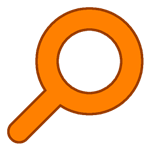
Everything电脑版下载1.75MB文件管理v1.4.1.1018
查看
Everything最新版2.58MB系统工具v1.4.1.1005
查看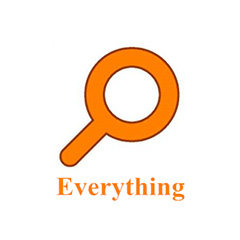
Everything绿色中文版2.58MB杂类工具v1.5.0.1400
查看相关应用
实时热词
评分及评论
点击星星用来评分